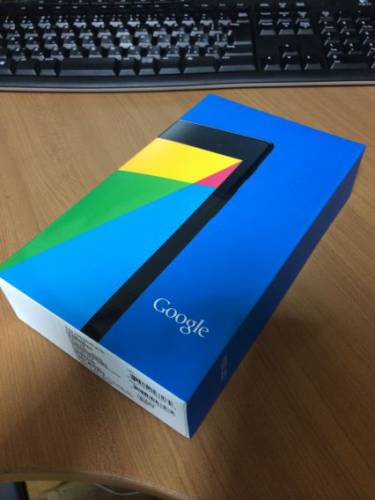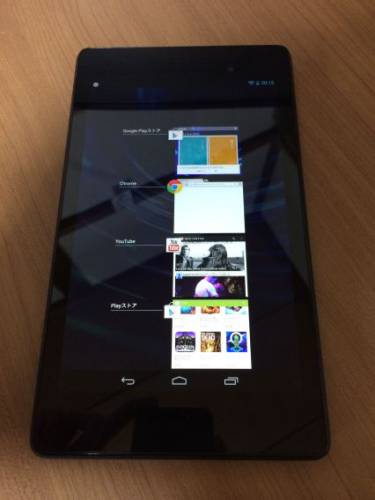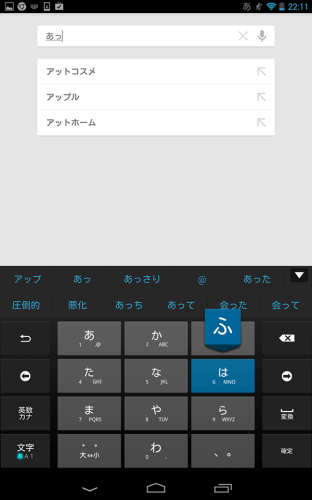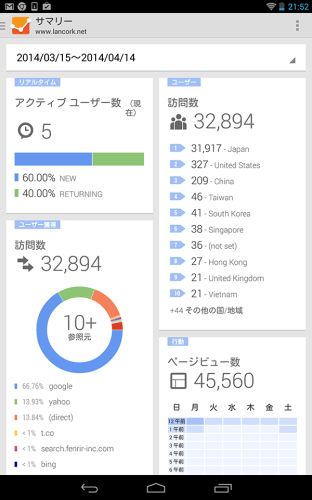※当ブログではアフィリエイト広告を利用しています。
タブレットを購入しようと思い立ち、仕事ではiPadを使っているのでAndroidへの興味本位からGoogle Nexus 7(2013)を購入してみました。
開封から一時間ほど使ってみてのレビューとはじめてのAndroidに思ったことをメモします。
Google Nexus 7(2013)
購入したのはNexus 7(2013) 16GB Wi-Fiモデルです。32GBモデルは6,000円の差なのでどちらにしようか悩みましたが、音楽を聞くことは無いだろうしアプリもあまり入れるつもりがないので16GBを選択しました。
タブレットが3万円でお釣りがくる値段で買えるなんて良い時代ですね。
開封と初めてのAndroid起動
一度やってみたかった開封の儀です。新製品でもないのでサクっといきます。
青い箱に入っています。
外箱をはずした状態。
シールをはがして開封。黒いボディが姿を現しました。
電源をオンにする方法が書かれています。助かります。
中身は本体、充電ケーブル、USB-コンセントです。
電源を入れるとGoogleのロゴが浮かび上がりました。
Welcome。日本語を選びます。
Wi-Fi接続とGoogleアカウントを設定するとホーム画面になりました。なぜか夏目漱石の「こころ」が主張しています。
メニューキーを押すと起動中アプリ一覧が表示されます。
アプリ一覧。マップも安心のGoogle製です。
Androidのバージョンは4.3でした。
手に持ったところ。7インチですが縦長なので片手で持つことができます。
iPhone4Sと並べてみました。画面が大きくて見やすいです。
はじめてのAndroidに思ったこと
戻るキーがあるって良い
Androidユーザの方からすると何を言っているんだという感じだと思いますが、ガラケーから後はiOSしか使ってこなかった自分には衝撃でした。iOSの場合、戻る用のボタンはアプリによって場所やジェスチャーが違うことがあるので下部に常に戻るキーがあるのはとても安心感があります。
さらに下部に位置するホームキー、戻るキー、メニューキーはソフトウェアキーのため、画面を横にするとキーも画面下の位置に移動するのには驚きました。これはすごい!
ソフトウェアキーボード入力はiOSと似ている
ざっと使ってみたところ英語はフルキーボード、数字はテンキー入力でiOSとの違和感があまりない印象です。日本語のフリック入力もiOSと同じように使えます。
動作がスムーズで安定している
以前REGZAフォンを使っていた同僚がフリーズの頻発に悩まされていたのを見てAndroidを敬遠していたのですが、Nexus7は今のところフリーズしそうな気配は全くありません。機種の問題だったのかもしれませんがAndroidもバージョンアップを重ねて安定性が高くなっている印象を受けました。
Googleの純正アプリが充実している
GoogleのOSだけあって以下の純正アプリがプリインストールされています。Googleアカウントと同期されているためすぐにいつも通り使えます。
- Chrome
- カレンダー
- マップ
- Gmail
さらにGoogle PlayにはiOSには無い純正のGoogle アナリティクスアプリがあるためインストールしてみました。iOSの非純正アプリとは大違いで非常に見やすく、リアルタイムの訪問状況も随時更新されます。Webサイト管理者の方には超絶オススメです!
おわりに
今まで抱いていたAndroidに対するマイナスのイメージが吹き飛び、今のところ購入して大満足しています。これから使っていく中でiOSとの違いを見つけるのがとても楽しみです。